excel首行固定的方法
发布时间:2016-11-07 08:28
相关话题
Excel中的首行数据具体该如何进行固定呢?下面是小编带来的关于excel首行固定的方法,希望阅读过后对你有所启发!
excel首行固定的方法(一)
步骤1:在最上面菜单栏点击视图,然后找到“冻结窗格”,在下拉菜单中选择“冻结首行”。
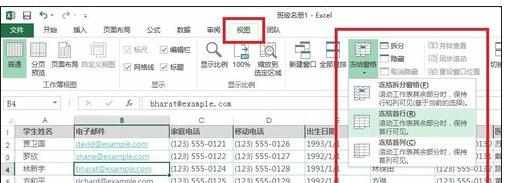
步骤2:接着,就可以滚动鼠标滚轮,查看效果了
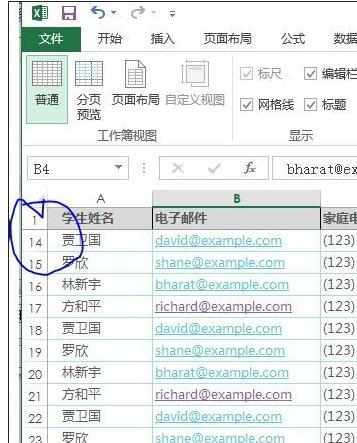
步骤1:如下图红色箭头所示,是要冻结的行数,也就是第“1”行,冻结后页面往下移动后首行的内容并不会消失,总会保持在首行的位置。

步骤2:点击红色箭头所示的“视图”面板按钮。
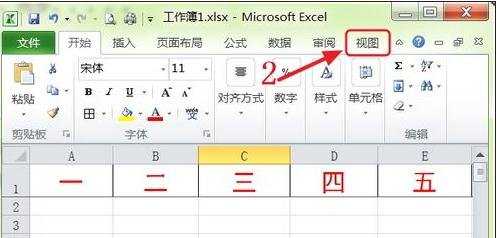
步骤3:在出现的界面中选择下图红框中的“冻结窗格”。
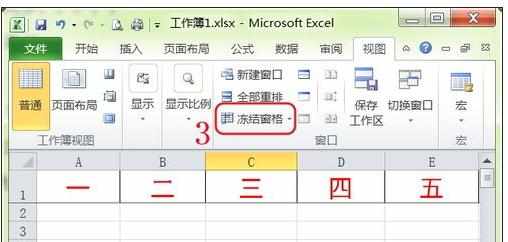
步骤4:在出现的对话框中选择“冻结首行”选项。
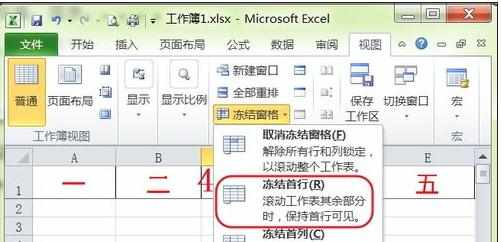
步骤5:如下图所示就是冻结完的界面,蓝色箭头所指的行数都移动到了第“26”行,冻结的首行并没有消失,所以操作已经成功。
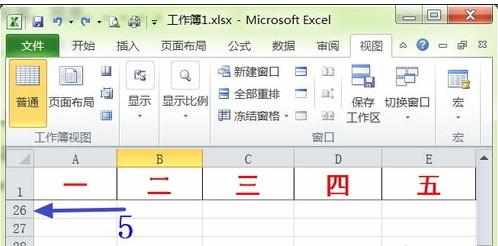
看了excel首行固定的方法还看了:
1.excel2003首行固定方法
2.怎么让excel表格首行或首列固定不动?
3.excel2007 打印每行首行固定不变的教程
4.excel2010怎么固定首行与首列
5.excel2003首行冻结的方法
6.excel如何锁定表头的方法
7.怎么提取excel2013的首行数据

excel首行固定的方法的评论条评论